MOV, eller QuickTime-spelarformat, är ett video- och ljudformat utvecklat av Apple 1998. Det är komprimerat med MPEG-4-komprimeringsalgoritmen för att lagra olika spår för filmer och andra videofiler. MP3 är det mest använda förlustkompressionsformatet idag, med digital ljudkodning. Det kan spara mycket lagringsutrymme på din dator, och nästan alla mediaspelare stöder uppspelning av MP3-filer. Om du vill extrahera ljud från MOV-filmer eller konvertera MOV till MP3, kan du följa stegen som beskrivs i den här artikeln. Förhoppningsvis kan du extrahera MP3-ljudfiler från MOV snabbt.
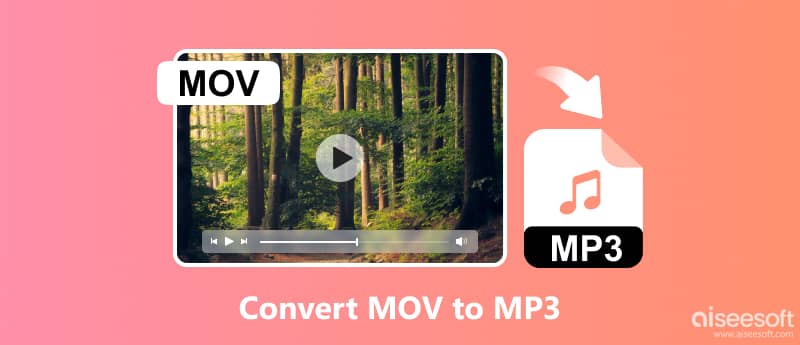
Om du vill överföra MOV till MP3 på din dator eller Mac, titta bara noga på de detaljerade stegen i den här artikeln.
När det gäller video- eller ljudomvandlare är ett verktyg du inte får missa Aiseesoft Video Converter Ultimate eftersom den använder världens ledande Blu-Hyper-teknik. Det kan ge dig den fetaste konverteringshastigheten samtidigt som den bevarar den perfekta audiovisuella kvaliteten. Förutom att konvertera QuickTime MOV till MP3, kan den här omvandlaren även omvandla andra ovanligt använda video- eller ljudfiler, som att konvertera MP4, WMA, AVI, etc. Här är fler funktioner du kan granska.

Nedladdningar
100 % säker. Inga annonser.
100 % säker. Inga annonser.
Låt oss utforska hur man konverterar MOV till MP3 med detta kraftfulla verktyg.
100 % säker. Inga annonser.
100 % säker. Inga annonser.
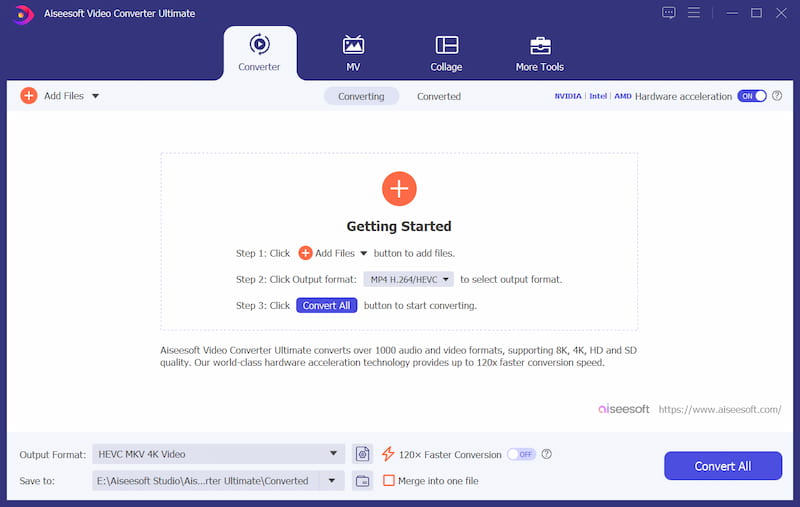
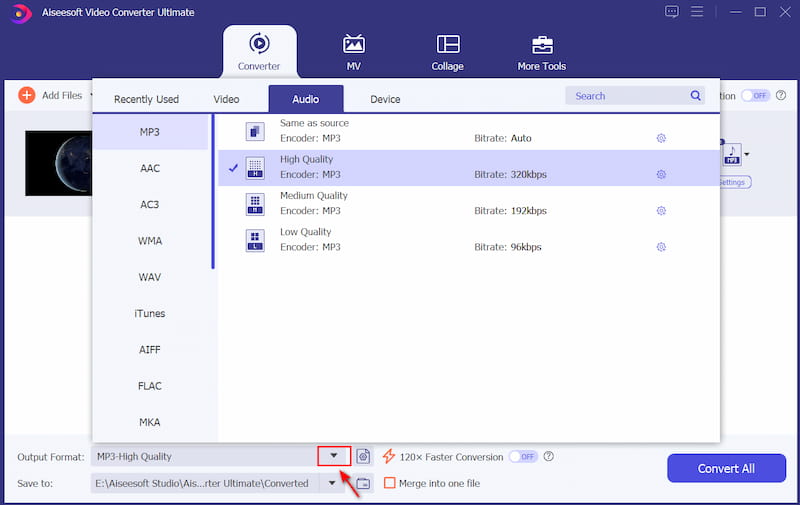
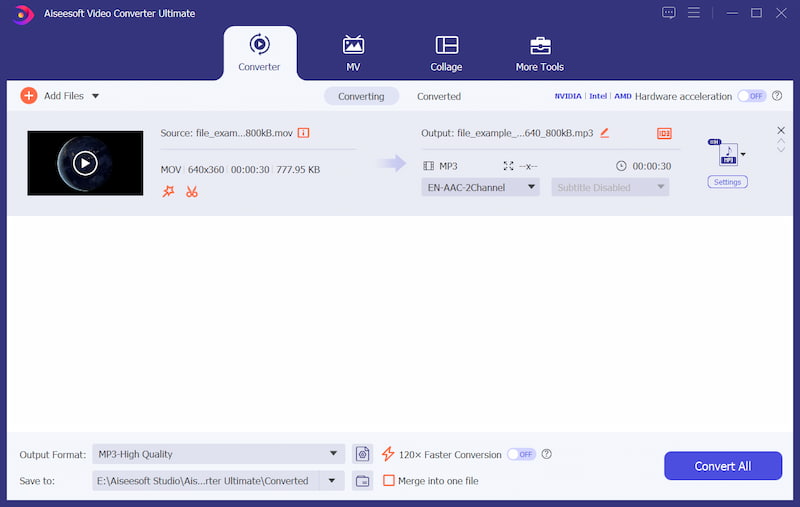
FFmpeg är en öppen källkod för att hantera multimediadata. Den utförs med en kommandorad och kräver många olika bibliotek och program för att hantera video- och ljudfiler. FFmpeg används ofta i olika applikationer och stöder många codecs och filformat. FFmpeg är dock kommandobaserat med ett professionellt gränssnitt, vilket gör det svårt för nybörjare att använda. Om du vill lära dig verktyget eller har varit en avancerad användare kan det här verktyget vara ett bra val. Du kan följa upp de detaljerade stegen nedan.
cd C:\Users\YourUsername\Desktop
ffmpeg -i input.mov -vn -acodec mp3 output.mp3
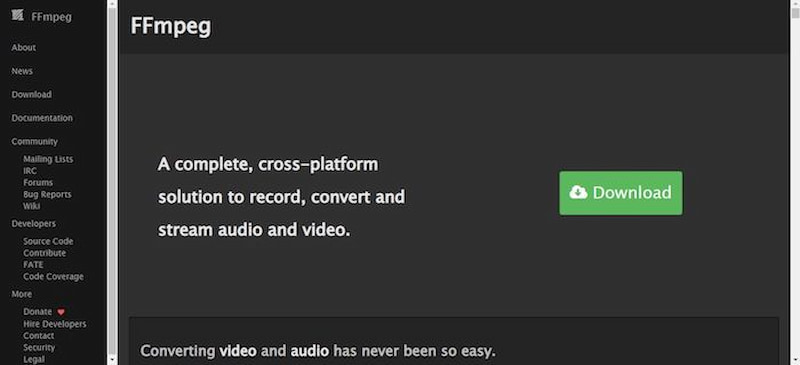
Om du vill hitta en MOV till MP3-konverterare för Mac är iTunes ett bra val eftersom det är det inbyggda programmet för macOS 10.15 eller senare versioner. Den kan spela upp din favoritmusik, filmer, podcaster och TV-program och stöder konvertera mediafilformat som AVI. Du kan omvandla MOV till MP3 på din Mac genom att följa dessa steg.
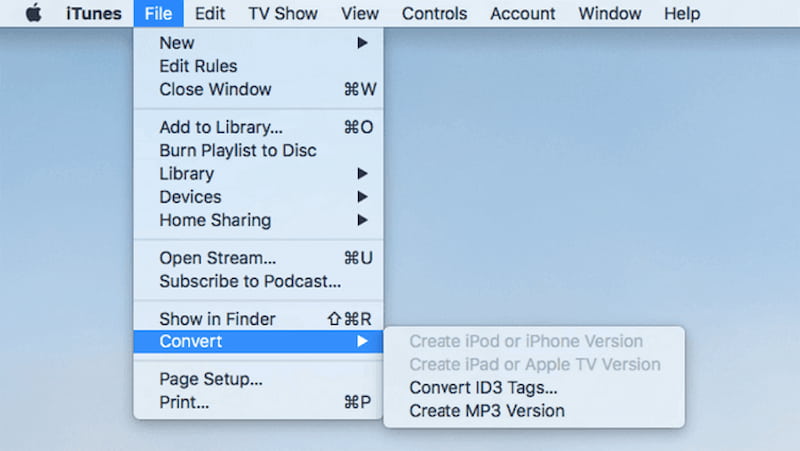
Freemake Video Converter är ett gratis verktyg för att förvandla MOV till MP3-videor utan dolda kostnader eller begränsningar. Det är ett utmärkt alternativ jämfört med betalda alternativ. Med denna programvara kan du enkelt importera och konvertera videor och ljud till olika format. Den erbjuder också enkla videoredigeringsfunktioner som att trimma och lägga till undertexter. Sammantaget ger det en unik och utmärkt användarupplevelse. Här är detaljerade steg du kan följa.
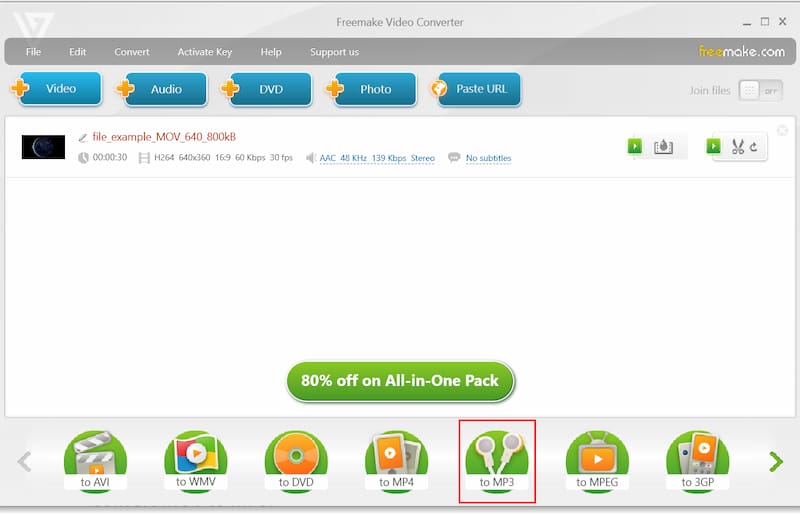
Klicka på Konvertera för att starta konverteringsprocessen.
CloudConvert är en online-fil MOV till MP3-konverterare, som tillåter användare att konvertera olika typer av filer, inklusive ljud, video, dokument, e-bok, arkiv, kalkylblad och bildformat. Det ger ett användarvänligt gränssnitt för sömlös konvertering. Användare kan komma åt CloudConvert direkt från sina webbläsare, vilket eliminerar behovet av programvaruinstallationer.
Välj Ljud i rullgardinsmenyn Konvertera till och välj MP3 som utdataformat.
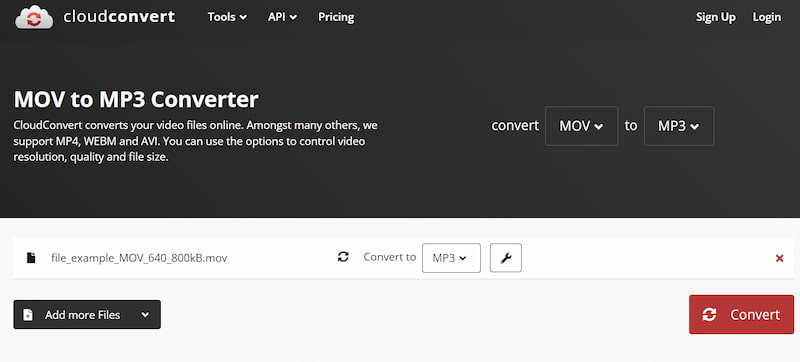
Convertio är en annan online MOV till MP3-omvandlare. Den stöder konvertering av mer än 300 olika format. Alla konverteringsuppgifter hanteras i molnet och kommer inte att uppta något lagringsutrymme på din dator. Plattformen är känd för sin enkelhet och effektivitet när det gäller att hantera olika konverteringsbehov. Du kan ändra MOV till MP3 i 3 enkla steg.
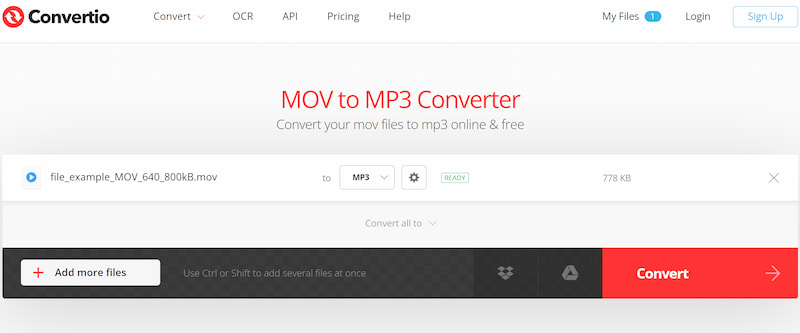
Aiseesoft Online Audio Converter är en annan utmärkt MOV till MP3 online-omvandlare. Det här verktyget stöder en mängd populära format som MP3, AAC, WMA och mer. Förutom grundläggande konvertering kan du enkelt göra inställningar som samplingshastighet, bithastighet och ljudkvalitet. Du kommer att uppskatta det eftersom det inte finns några irriterande annonser eller plugins, och ditt ljuds säkerhet har högsta prioritet. Följ bara tre enkla steg så konverterar du utan ansträngning QuickTime MOV till MP3.
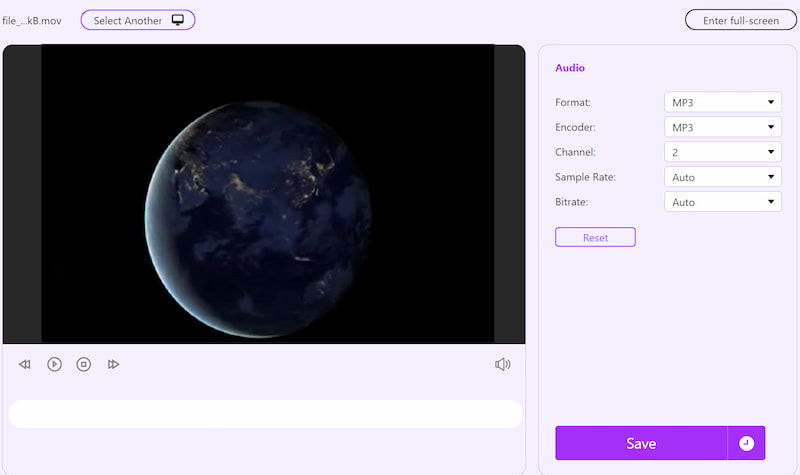
Hittills har vi delat 7 offline- och onlinekonverterare, så att du kan välja den som passar dina behov. Om du inte vill konvertera filer på din dator, erbjuder vi även MOV till MP3-konverterare som kan användas på mobila enheter. Fortsätt bara läsa.
Om MOV-filer finns på dina mobila enheter finns här även MOV till MP3-omvandlare som är tillgängliga på Android och iPhone.
Media Converter är en MOV till MP3-omvandlare för iPhone-användare. Dess stödda format är inte bara begränsade till MOV, och du kan konvertera olika video- och ljudformat, inklusive AVI, MKV, FLV och mer. Dessutom är det praktiskt för att komprimera videor utan att offra kvaliteten. Låt oss nu se hur enkelt det är att konvertera MOV till MP3 på din iPhone.
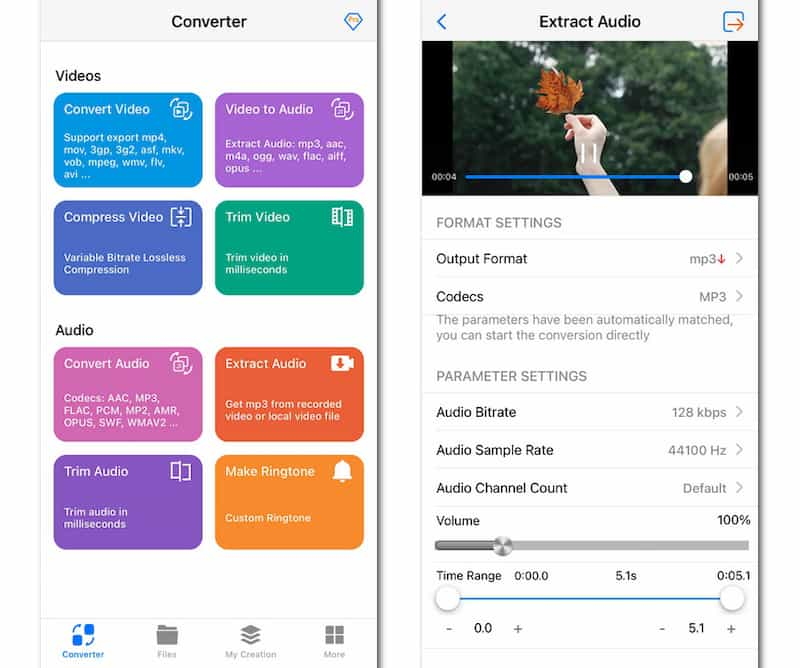
Om du har MOV-filer på din Android-enhet behöver du inte överföra dem till din dator. Använd Video Converter Android, ett enkelt verktyg för att enkelt konvertera MOV till MP3 med bara några få steg. Så här fungerar det.
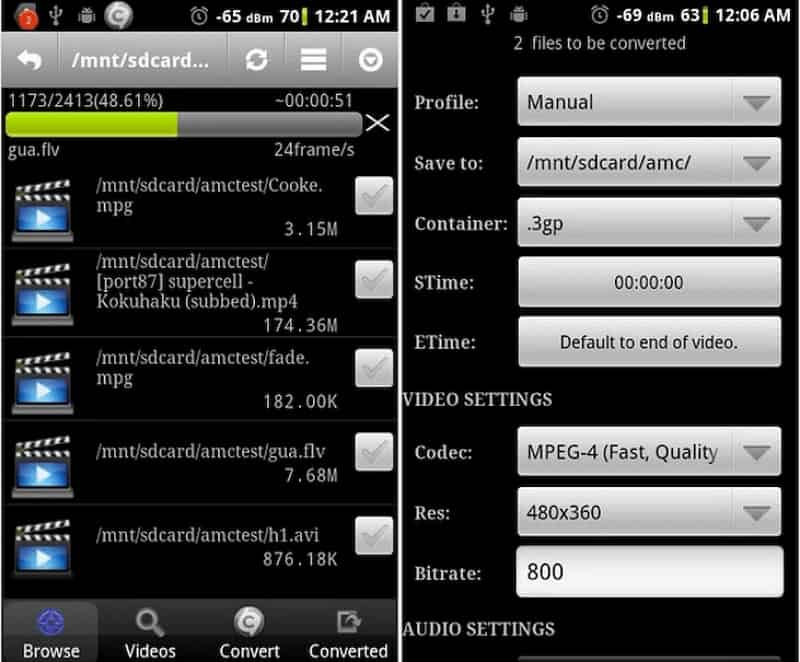
Kan jag ändra MOV till MP3 på iPhone med genvägar?
Ja, du kan använda genvägar för att konvertera MOV till MP3. Klicka på Lägg till åtgärd, sök efter Hämta fil och välj Hämta fil. Sök sedan efter kodningsmedia. Växla endast ljud. Sök nu efter "Spara fil" och lägg till den som en åtgärd. Du kan namnge denna åtgärd som MOV till MP3. Sedan kan du använda genvägar för att konvertera MOV till MP3.
Hur kan jag förvandla MOV till MP3-ljudfiler utan begränsning?
För att konvertera MOV till MP3-ljudfiler utan begränsningar kan du använda onlinekonverterare som Aiseesoft Online Audio Converter, som låter dig ändra MOV till MP3 utan att installera någon programvara.
Hur konverterar man MOV till MP3 med Adobe?
Du kan använda Adobe Audition för att förvandla MOV till MP3. Öppna Adobe Audition och skapa en ny flerspårssession. Importera din MOV-fil till sessionen. Redigera ljudet om det behövs. Gå till Arkiv, Exportera, välj MP3 som format och justera inställningarna. Klicka på Exportera för att spara MP3-filen. Du kan också använda Adobe Premiere Pro för att konvertera filformat.
Slutsats
I den här artikeln går vi igenom de detaljerade stegen för att konvertera MOV till MP3 på datorer och mobila enheter. Du kan omvandla MOV till MP3 enligt dina behov och preferenser och höja ditt spel för att skapa innehåll! Om du gillar den här artikeln får du gärna dela den med dina vänner.
Konvertera / redigera MOV
MOV MOV till MP4 MOV till WMV MOV till GIF MOV till AVI MOV till MPEG MOV till VOB MOV till 3GP MOV till SWF MOV till MP3 MOV till MP4 Mac MOV Editor Rotera MOV
Video Converter Ultimate är en utmärkt videokonverterare, redigerare och förstärkare för att konvertera, förbättra och redigera videor och musik i 1000 format och mer.
100 % säker. Inga annonser.
100 % säker. Inga annonser.